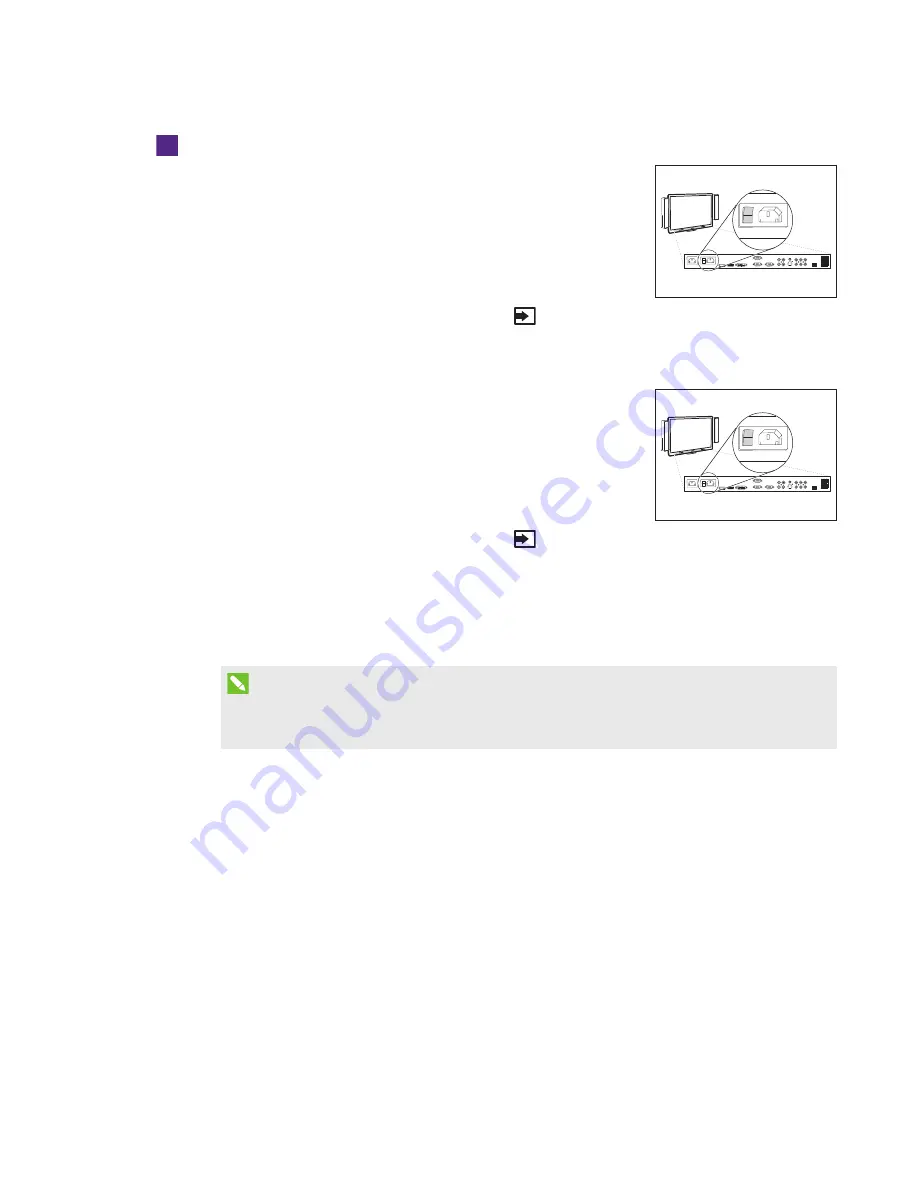
GUIDE DE CONFIGURATION LOGICIELLE
-
SMART ROOM SYSTEM POUR MICROSOFT LYNC
10
Pour démarrer votre système pour salle moyenne avec deux écrans
1. Actionnez l'interrupteur d'alimentation en bas de l'écran plat
interactif de droite.
2. Appuyez sur le bouton Sélection de l'entrée
du panneau de
commande avant de l'écran plat interactif de droite jusqu'à ce que la source d'entrée soit
HDMI1
.
3. Actionnez l'interrupteur d'alimentation en bas de l'écran plat
interactif de gauche.
4. Appuyez sur le bouton Sélection de l'entrée
du panneau de
commande avant de l'écran plat interactif de gauche jusqu'à ce que la source d'entrée soit
HDMI1
.
Le dispositif Lync lance la procédure d'installation de première exécution. Durant cette
procédure, le dispositif Lync redémarre plusieurs fois.
REMARQUE
Cette procédure met du temps à s'accomplir. Pendant ce temps, il est possible que les
écrans ne changent pas de contenu ou paraissent vides pendant plusieurs minutes.
5. Appuyez sur MENU sur la télécommande de l'écran plat interactif de gauche.
6. Appuyez sur la flèche vers le bas jusqu'à ce que vous sélectionniez le menu
INSTALLATION
,
puis appuyez sur PARAMÉTRER.
7. Appuyez sur la flèche vers le bas jusqu'à ce que vous sélectionniez
PARAMÈTRE USB
, puis
appuyez sur la flèche vers la droite.
8. Appuyez sur la flèche vers la gauche ou la droite jusqu'à ce que l'option
USB1
soit réglée sur
HDMI1
.
9. Appuyez sur MENU ou QUITTER jusqu'à ce que le menu de l'affichage à l'écran se ferme.
10. Répétez les étapes 5 à 9 pour l'écran plat interactif de droite.
11. Continuez jusqu'à
Configurer les paramètres d'installation de première exécution du logiciel
Summary of Contents for SRS-LYNC-L
Page 1: ......
Page 2: ......
Page 25: ......
Page 26: ...SMART TECHNOLOGIES smarttech com support smarttech com contactsupport...
Page 50: ......
Page 51: ......
Page 52: ...SMART TECHNOLOGIES smarttech com support smarttech com contactsupport...
Page 76: ......
Page 77: ......
Page 78: ...SMART TECHNOLOGIES smarttech com support smarttech com contactsupport...
Page 103: ......
Page 104: ...SMART TECHNOLOGIES smarttech com support smarttech com contactsupport...
Page 128: ......
Page 129: ......
Page 130: ...SMART TECHNOLOGIES smarttech com support smarttech com contactsupport...
Page 152: ......
Page 153: ......
Page 154: ...SMART TECHNOLOGIES smarttech com support smarttech com contactsupport...
Page 157: ...SMART ROOM SYSTEM MICROSOFT LYNC 3 SMART Lync Lync URI SIP SMART...
Page 164: ...SMART ROOM SYSTEM MICROSOFT LYNC 10 1 2 HDMI1 3 4 HDMI1 Lync Lync 5 6 7 USB 8 USB1 HDMI1 9...
Page 167: ...SMART ROOM SYSTEM MICROSOFT LYNC 13 4 HDMI3 PC Lync Lync 5 6 OK 7 Lync OK 8 OK...
Page 170: ...SMART ROOM SYSTEM MICROSOFT LYNC 16 4 o o ALT o 3 5 Lync Microsoft Exchange Lync Lync Lync 6...
Page 171: ...SMART ROOM SYSTEM MICROSOFT LYNC 17 1 ENTER SMART 2 SMART 3 OK 4 5 OK...
Page 174: ...SMART ROOM SYSTEM MICROSOFT LYNC 20 5 6 3 7 7 7 8 9 10 2 9 11...
Page 180: ......
Page 181: ......
Page 182: ...SMART TECHNOLOGIES smarttech com support smarttech com contactsupport...
Page 206: ......
Page 207: ......
Page 208: ...SMART TECHNOLOGIES smarttech com support smarttech com contactsupport...














































